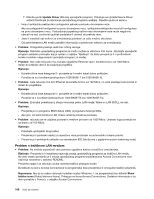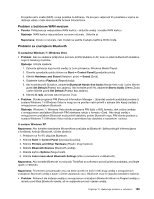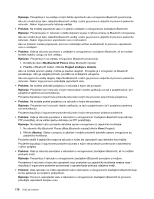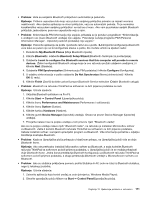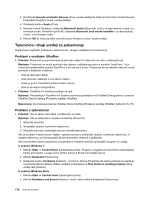Lenovo ThinkPad L421 (Bosnian) User Guide - Page 191
Uređaji za prikaz i multimediju, Problemi s ekranom računala
 |
View all Lenovo ThinkPad L421 manuals
Add to My Manuals
Save this manual to your list of manuals |
Page 191 highlights
3. Odaberite karticu Hardware (Hardver). U prozoru Device Properties (Svojstva prikaza) provjerite je li postavka Device Status (Status uređaja) postavljena na This device is working properly (Ovaj uređaj radi pravilno). U sustavu Windows XP: 1. Kliknite Start ➙ Control Panel (Upravljačka ploča). 2. Kliknite Printers and Other Hardware (Pisači i drugi hardver), a zatim kliknite Keyboard (Tipkovnica). 3. Odaberite karticu Hardware (Hardver). U prozoru Device Properties (Svojstva prikaza) provjerite je li postavka Device Status (Status uređaja) postavljena na This device is working properly (Ovaj uređaj radi pravilno). Ako tipke na tipkovnici i dalje ne rade, dajte računalo na popravak. • Problem: Kod pritiska na slovo prikazuje se broj. Rješenje: Uključena je funkcija zaključavanja numeričke tipkovnice (Num Lock) Da biste je onemogućili, pritisnite Shift+ScrLk ili Fn+NmLk. • Problem: Sve ili samo neke tipke na vanjskoj numeričkoj tipkovnici ne rade. Rješenje: Provjerite je li vanjska numerička tipkovnica pravilno priključena na računalo. Uređaji za prikaz i multimediju U ovom odjeljku navodimo najčešće probleme sa zaslonom i multimedijskim uređajima. Problemi s ekranom računala • Problem: Zaslon je prazan. Rješenje: Učinite sljedeće: - Pritisnite Fn+F7 da prikažete sliku. Napomena: Ako koristite kombinaciju tipaka Fn+F7 za primjenu sheme predstavljanja, pritisnite Fn+F7 bar tri puta u tri sekunde, pa će slika biti prikazana na ekranu računala. - Ako koristite AC adapter, ili koristite bateriju i indikator stanja baterije je uključen (zelen), pritisnite Fn+Home da biste povećali svjetlinu zaslona. - Ako je uključen indikator stanja mirovanja (stanja pripravnosti), pritisnite Fn za vraćanje iz stanja mirovanja (stanja pripravnosti). - Ako se problem nastavi pojavljivati, primijenite rješenje iz problema u nastavku. Napomena: Ako je vaše računalo model sa sustavom Windows 7, ne podržava shemu dijaprojekcije. • Problem: Zaslon je nečitak ili iskrivljen. Rješenje: Provjerite sljedeće: - Pogonitelj ekranskog uređaja ispravno instaliran. - Razlučivost ekrana i boja podešena ispravno. - Tip monitora ispravan. Da provjerite ove postavke, napravite sljedeće: U sustavu Windows 7: 1. Desnom tipkom miša kliknite radnu površinu, a zatim kliknite Personalize (Personalizacija). 2. Kliknite mogućnost Display (Prikaz) na lijevoj strani. Poglavlje 10. Rješavanje problema s računalom 173